FRITZ!Powerline via Wi-Fi met de FRITZ!Box verbinden
Verbind FRITZ!Powerline via Wi-Fi met je FRITZ!Box om gemakkelijk en efficiënt het Wi-Fi-bereik van je thuisnetwerk uit te breiden. Bij gebruik van een FRITZ!Box met FRITZ!OS 7 of nieuwer wordt het FRITZ!Powerline-apparaat automatisch opgenomen in het Mesh-netwerk, en in de gebruikersinterface van de Mesh Master weergegeven met het Mesh-pictogram  . Het FRITZ!Powerline-apparaat neemt dan alle instellingen van de FRITZ!Box over, bijvoorbeeld de Wi-Fi-toegangsgegevens en de toegang voor gasten. Je Wi-Fi-apparaten brengen in het Mesh-netwerk automatisch een verbinding tot stand met het Wi-Fi-accesspoint dat het beste Wi-Fi-signaal heeft.
. Het FRITZ!Powerline-apparaat neemt dan alle instellingen van de FRITZ!Box over, bijvoorbeeld de Wi-Fi-toegangsgegevens en de toegang voor gasten. Je Wi-Fi-apparaten brengen in het Mesh-netwerk automatisch een verbinding tot stand met het Wi-Fi-accesspoint dat het beste Wi-Fi-signaal heeft.
Wijzigingen in het Mesh-netwerk kun je in het vervolg eenvoudig in de FRITZ!Box voornemen. De FRITZ!Box geeft de nieuwe instellingen automatisch door aan het FRITZ!Powerline-apparaat. Als je dan toch nog eens toegang wilt krijgen tot de gebruikersinterface van het FRITZ!Powerline-apparaat, meld je dan aan bij het FRITZ!Powerline-apparaat met het wachtwoord van de FRITZ!Box.
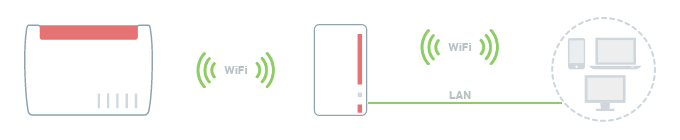
Opmerking:De configuratieprocedure en informatie over functies in deze handleiding hebben betrekking op het meest recente FRITZ!OS van het FRITZ!Powerline-apparaat.
1 Fabrieksinstellingen van het FRITZ!Powerline-apparaat laden
Om de volgende stappen uit te kunnen voeren zoals beschreven, moet het FRITZ!Powerline-apparaat zich in de fabrieksinstellingen bevinden:
- Steek het FRITZ!Powerline-apparaat in een stopcontact en wacht tot de Power- of WLAN-led blijft branden of tot de Connect-led langzaam knippert.
- Druk bij het apparaat op de overeenkomstige toets:
Model Toets Duur FRITZ!Powerline 1260(E) / 1240 AX Connect 15 seconden FRITZ!Powerline 1220 / 1210 Connect 10-15 seconden FRITZ!Powerline 1240E WLAN - WPS
Powerline - Security15 seconden FRITZ!Powerline 1220E / 1000E Powerline · Security 10-15 seconden FRITZ!Powerline 546E / 540E WLAN ·WPS en Powerline · Security 10 seconden FRITZ!Powerline 530E / 510E Security 12 seconden FRITZ!Powerline 520E / 500E Reset 2 seconden - Tijdens het procedé knipperen alle leds één keer. Zodra de Power-led of WLAN-led blijft branden of de Connect-led langzaam knippert, is het laden van de fabrieksinstellingen voltooid.
2 FRITZ!Powerline-apparaat als Wi-Fi-bridge configureren
FRITZ!Powerline-apparaten aansluiten
- Verbind het FRITZ!Powerline-apparaat met een netwerkkabel met het thuisnetwerk (bijvoorbeeld FRITZ!Box of Mesh Repeater).
FRITZ!Powerline-apparaat configureren
- Klik in de gebruikersinterface van FRITZ!Powerline op "Thuisnetwerktoegang". Als je naar een wachtwoord wordt gevraagd, gebruik dan het wachtwoord voor de gebruikersinterface van de Mesh Master.
- Klik in het menu "Thuisnetwerktoegang" op de knop "Toegangstype wijzigen".
- Schakel de optie "Wireless bridge" in en klik op "Volgende" ("Verder").
- Selecteer uit de lijst "Gevonden draadloze netwerken (Wi-Fi)" de naam (SSID) van de Mesh Master en klik op "Volgende" ("Verder").
- Stel de Wi-Fi-instellingen in en klik op "Volgende" ("Verder").
- Klik op "Voltooien" om de instellingen op te slaan.
- Zodra de WLAN-led van het FRITZ!Powerline-apparaat blijft branden, is het procedé voltooid.
- Verbreek de LAN-verbinding tussen het FRITZ!Powerline-apparaat en Mesh Master.
3 FRITZ!Powerline-apparaat met een druk op de knop in het Mesh-netwerk opnemen
Als je FRITZ!Box Mesh ondersteunt, kun je de instellingen van de FRITZ!Box gemakkelijk met een druk op de knop overnemen. Het maakt niet uit of je eerst op de toets van de Mesh Master of van het FRITZ!Powerline-apparaat drukt. Wij raden de volgende volgorde aan:
- Druk kort (ca. 1 seconde) op de Connect-toets (zie tabel) van het FRITZ!Powerline-apparaat en laat de toets weer los. Zodra de toets wordt losgelaten, knipperen afhankelijk van het model FRITZ!Powerline tegelijkertijd nog verschillende andere leds.
FRITZ!Powerline-model Connect-toets FRITZ!Powerline 1260(E) / 1240 AX Connect FRITZ!Powerline 1240E WLAN - WPS
Powerline - SecurityFRITZ!Powerline 546E / 540E WLAN · WPS - Binnen 2 minuten: druk op de Connect-toets van de Mesh Master en houd de toets ingedrukt tot de Connect-led (zie tabel) oplicht. Mogelijk lichten er ook andere leds op.
FRITZ!Box-model Connect-toets Connect-led FRITZ!Box 6690, 4060 Connect Connect FRITZ!Box 7590 (AX), 7530 (AX), 7520, 7510, 6890, 6850, 6670, 6660, 5590, 5530 Connect / WPS Connect / WPS FRITZ!Box 6591, 6590 Connect / WPS WLAN / DECT FRITZ!Box 7490, 7430, 5491, 5490 WLAN WPS WLAN / Info FRITZ!Box 6490, 6430 WLAN WPS WLAN / DECT FRITZ!Box 7560, 7362 SL WLAN WLAN / DECT FRITZ!Box 7583, 7582, 7581, 7580 WPS WLAN / Info FRITZ!Box 6820, 4040, 4020, 3490 WPS WLAN - Het procedé is voltooid, zodra de Mesh Master het FRITZ!Powerline-apparaat in het Mesh-overzicht weergeeft met het Mesh-pictogram
 .
.
4 FRITZ!Powerline-apparaat optimaal plaatsen
Voor een optimale uitbreiding van het bereik moet het FRITZ!Powerline-apparaat een snelle en stabiele Wi-Fi-verbinding met de Mesh Master hebben:
- Plaats het FRITZ!Powerline-apparaat zo dat het apparaat het Wi-Fi-signaal van de FRITZ!Box (Mesh Master) in goede kwaliteit kan ontvangen. Tips voor het plaatsen vind je in de handleiding FRITZ!Powerline optimaal plaatsen.

